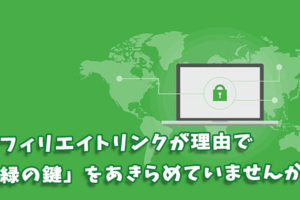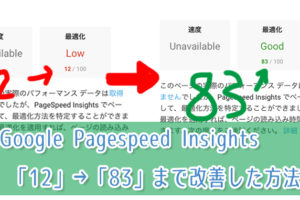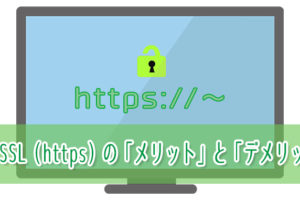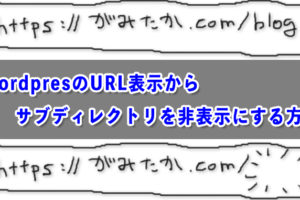どうも、「癒せるWeb屋さん」がみたかです。
ライトなお悩みからディープなカスタマイズまで、幅広くたくさんの方にご利用いただいているメニュー「Webに関する「ちょっと困った」を解決します〜スポットサービス〜」ですが、先日あったご相談が独自ドメインに関するネタだったので、それに関する記事を書いてみようと思います^^
ある程度知ってる人、アメブロだけを使ってる人はスルーしてくださいねw

この記事の目次
独自ドメインとは?
独自ドメインとは、自分で自由に決められるURL(有料)です。
例えばこの「gamitaka.com」や「sportscarlife.net」など「〇〇.com(.net)」という部分が独自ドメインになり、.com、.netの他にも.infoや.jp、法人だけが使用できる.co.jpなんかもあります。
厳密には.comや.netの違いがあるのですが、ここではあまり気にしなくても良いでしょうw
独自ドメインは基本的に早い者勝ち!
独自ドメインは「〇〇.com」の〇〇の部分を自由に決めることができます。
基本的に半角英数字で決めるのですが、今では日本語ドメインと言って「がみたか.com」「いつも心に.net」といったような日本語による独自ドメインを取得することもできます。

しかし、この独自ドメインの取得は基本的に早い者勝ちなので、使いたい文字列があったとしても、すでに他の誰かに使われている場合があります。
独自ドメインは取得する前に調査してくれるので、もし使われていたら諦めて別の文字列にしましょう(^_^;)
また同じ文字列でも「.comではすでに使われているけど、.netでは誰も使っていないので取得できる」といったケースも多々あるので、そこはお好みで良いと思います^^
独自ドメインを使うときに必要な料金
はじめに小さく(有料)と書いた通り、独自ドメインを利用する時はお金が掛かります。
そのコストもドメインを取得したサイトによって違うのですが、
- .comだと年間1,000円〜1,500円ぐらい。
- .jpだと年間2,300円〜2,500円ぐらい。
- .co.jpだともう少し高くて年間3,000円〜4,000円ぐらい。


ドメインとサーバーの関係
ドメインは「インターネット上の住所」と呼ばれることが多いのですが、ドメインだけでは何もできません。
レンタルサーバーという「インターネット上の土地」と呼ばれるものと紐付けすることではじめて、ドメインを使うことができるのですが、この紐付けの設定を「ネームサーバーの設定」と呼びます。

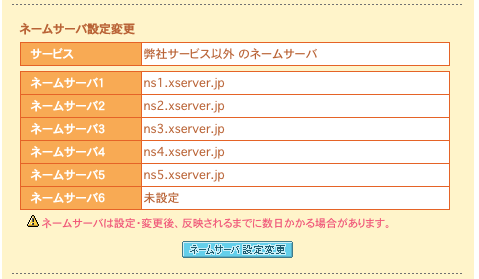
ムームードメインにおけるネームサーバー設定画面
例えばこれはムームードメイン ![]() の画像になりますが、この「ネームサーバ1〜6」にレンタルサーバーから割り当てられた英数字を設定することで、そのサーバーと繋がるようになります。
の画像になりますが、この「ネームサーバ1〜6」にレンタルサーバーから割り当てられた英数字を設定することで、そのサーバーと繋がるようになります。

この設定ができれば、どの業者でドメインを取得しようが、どんなサーバーでも使うことができるようになります。
ドメインとサーバーの組み合わせとして、
このように、「ネームサーバーの設定」さえ知って入れば、お特にドメインを契約して好きなサーバーでWordPressを使うことができるようになります^^
ドメインの管理業者を変更する「ドメイン移管」
ドメインは基本的に取得したところで管理してもらうことになります。
ですが、ドメインを扱う業者によってドメインに掛かるコストが微妙に違ったり、管理画面の使い勝手が違います。

そんな時に、ドメインの管理を違うドメイン業者に変更することを「ドメイン移管」と言います。
例えば、
といった感じです。
ただ、移管するのに手数料が掛かる(2〜3,000円ぐらい)ので、ドメインの年間コストを数十円〜数百円下げるために手数料を払うのはちょっと現実的ではありません(^_^;)
しかし、
Xサーバーのドメイン無料キャンペーンをやっている時は話が別です!
ドメイン無料キャンペーンとは?
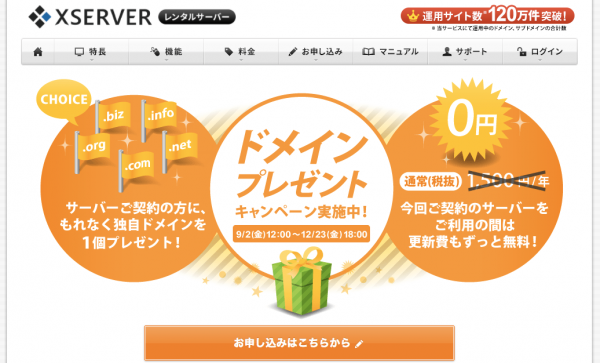
ドメインキャンペーン
このキャンペーンは、Xサーバーが不定期で行なっているキャンペーンで、期間中にXサーバーに契約するとドメインがひとつ無料で取得でき、Xサーバーを使い続ける限り、ドメインの使用料金が永久に無料になるとても素晴らしいキャンペーンです。

このキャンペーンの素晴らしいところは、新規に取得ドメインだけでなく、今まで別のドメイン業者で使っていたドメインにも使えます。
つまり、先ほど紹介したドメインの移管にも適用させることが出来るんです!
今まで使っていたドメインが、手数料無料でXサーバーに移管でき、これからも無料で使い続けることができるようになります。
それ以外は適用できないので、特にドメイン移管をする時はお気をつけください
そういうこともあって、もしXサーバー以外のサーバーをお使いの方に向けて、
ってサービスを行っていたり、その根拠として
→これからWordPressを快適に使うなら「Xサーバー」を全力でおすすめする4つのポイント
という記事も書いています。
もちろん、エックスサーバー ![]() をここまでおすすめするのはそれ以外にも理由があるのですが、そこは上記の記事を読んでいただくと少しはわかっていただけるかと思います^^
をここまでおすすめするのはそれ以外にも理由があるのですが、そこは上記の記事を読んでいただくと少しはわかっていただけるかと思います^^

サブドメインとサブディレクトリ
ドメインは設定さえすればどんなサーバーにもつなぐことができて、その管理業者も自由に変更できるということを書きました。
次に、その使い方について書いていくのですが、実はドメインを1つ取得しておくと、そのドメインの中で複数のWebサイトを使い分けることが出来るようになります。

で、複数のWebサイトを1つのドメインで使うには、方法が2つあります。
- サブドメインを使う
- サブでイレクトリを使う
具体的な設定方法はこちらの記事に書いています。
→WordPressでネットショップを作るためのプラグインと無料のテーマを紹介します
サブドメインを使う
サブドメインとは、取得したドメインが例えば「gamitaka.com」だとした時に、英数字を付け足して、「subdmain.gamitaka.com」という設定をすることです。
この場合は同じ「gamitaka.com」のようですが、扱いは別ドメインのようになります。
なので、このサブドメインにWebサイトを設置した時は、サーチコンソールやGoogle Analyticsを個別に設定する必要があります。

※サーバーによってできない場合もあります。でもエックスサーバー ![]() ならできますw
ならできますw
Xサーバーでサブドメインの設定をする
1.Xサーバーの「サーバーパネル」にログインし、「サブドメイン設定」をクリック。
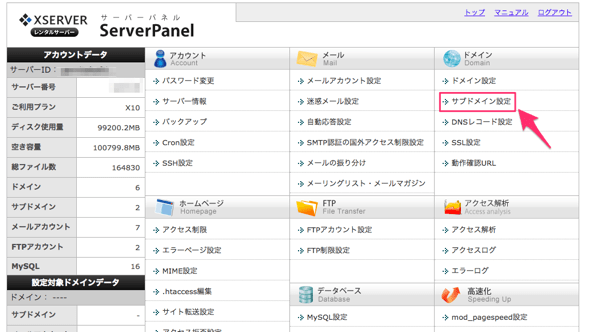
2.サブドメインを設定するドメインを選択する。
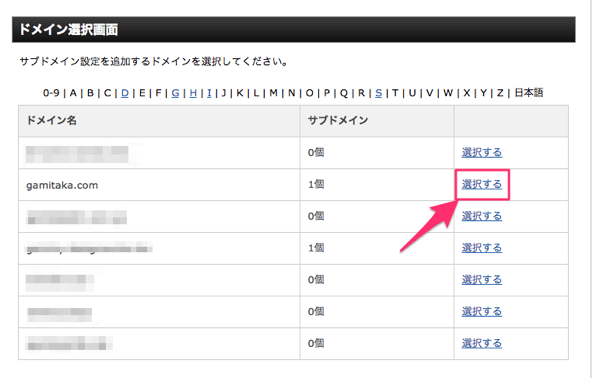
3.「サブドメイン追加」のタブを開き、お好みの文字列を入力し、「サブドメイン設定の追加(確認)」をクリック。
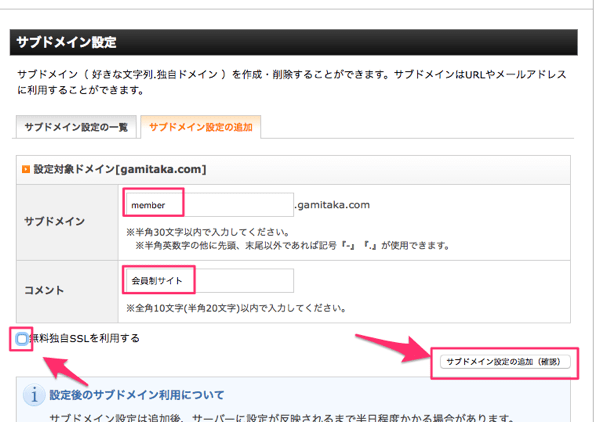

サイトの目的に会った文字列をいれるとわかりやすいです。
また、無料SSLのチェックは外してても良いでしょう。

4.内容を確認して「サブドメイン設定の追加(確定)」をクリック。
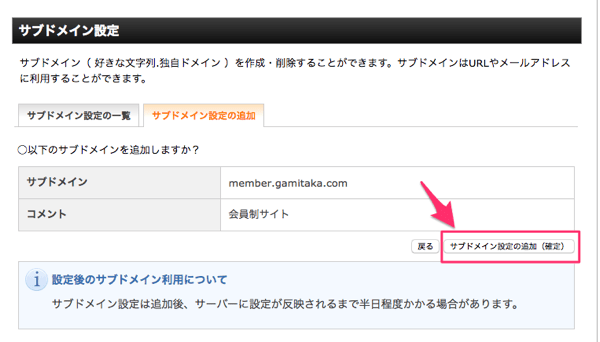

5.この画面になるとサブドメインの設定は完了です。
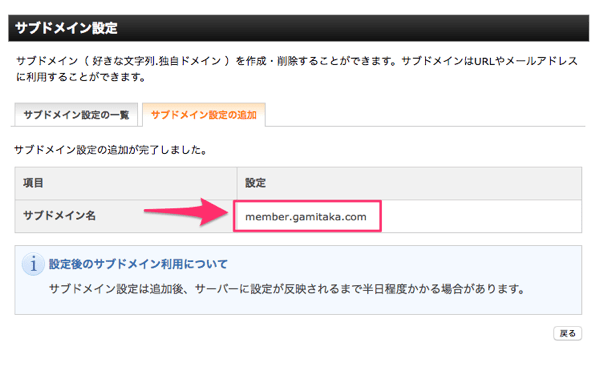
ドメインの取得と同様に、すぐには使えません。
寝る前に設定して翌日からWordPressのインストールなどをしていくと良いでしょう^^
サブディレクトリを使う
ディレクトリとは、「フォルダ」と同じようなもので、サーバーの中に設置したドメイン「gamitaka.com/」がメインディレクトリ(親フォルダ)とすると、サブディレクトリは「gamitaka.com/subdirectory/」という形になります。
この場合は別の扱いというよりは、「親ドメインの中の一部」という扱いになり、「gamitaka.com/homepage/」や「gamitaka.com/memberpage/」という感じで、1つのドメインから複数のWebサイトを設置することができます。
※サーバーによってできない場合もあります。でもエックスサーバー ![]() ならできますw
ならできますw
このように、サブドメインやサブディレクトリを使うことで、Wordpressでブログ+ネットショップや、HTMLサイト+会員制サイトといった、いろんな組み合わせが自由にできるようになります。
サブディレクトリの設定
サブディレクトリは、今のドメインの中で別のフォルダを作り、その中にWordPressを入れるようなものなので、サブドメインより早く利用することができます。
1.Xサーバーの「サーバーパネル」にて、「WordPressの簡単インストール」をクリックします。
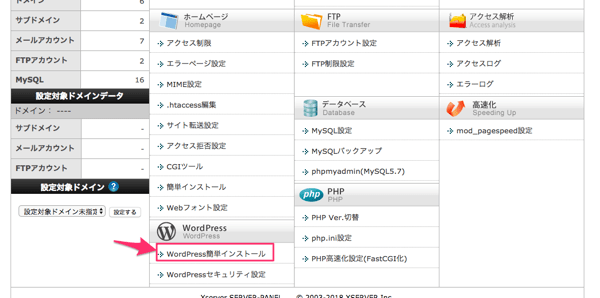
2.使用するドメインを選択します。
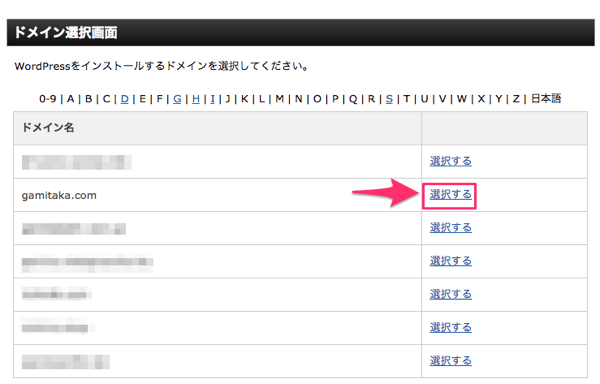
3.「WordPressのインストール」タブを開き、フォルダ名を入力してそのままインストールするだけです!
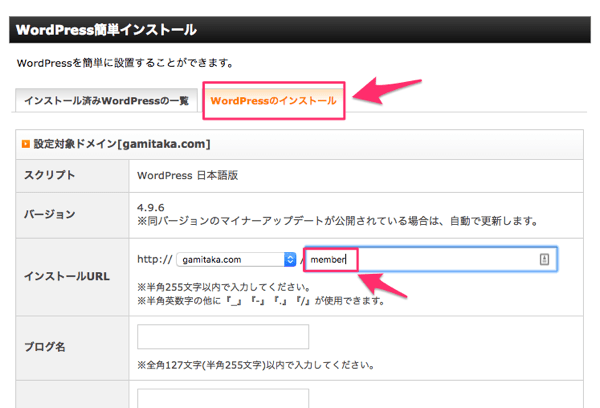


→WordPressのURLの表示からサブディレクトリを非表示にする方法
ドメインについてのまとめ
ドメインは設定次第で比較的自由に使いまわすことができます。
もしかすると、「メインドメインはサーバーAで、サブドメインはサーバーBで」というふうに使い分けることもできるかもしれませんが、確証がないのでその説明は控えておきます(^_^;)

この記事を読んで、自分の運営状況に合わせて、ドメインをうまく活用していってもらえたらと思います^^
では、今回はこの辺で!
ブログ運営者のためのサポート保険!
ブログのトラブルや困ったことに時間を取られて
自分のやるべきことが出来ていない人のためサービスです!

無料メールマガジン
WordPressに関するお役立ち情報や、
『WordPressに詳しくなるメール講座』を配信しています!
知識・経験ゼロから、
Webクリエイターを目指すためのメール講座を配信しています!